UNIVERSIDADE ESTADUAL PAULISTA Faculdade de Ciências e Tecnologia Campus de Presidente Prudente
|
|
|
- Regina Back Porto
- 6 Há anos
- Visualizações:
Transcrição
1 UNIVERSIDADE ESTADUAL PAULISTA Faculdade de Ciências e Tecnologia Campus de Presidente Prudente Minicurso de SPRING Profa. Adj. Arlete Meneguette Departamento de Cartografia arlete@fct.unesp.br Aquisição de dados matriciais O IBGE realizou a digitalização das folhas topográficas, empregando scanner de grande formato. Foram gerados arquivos TIF e JPG. No caso dos arquivos TIF, foi feita a separação por cores, onde cada cor apresenta um conjunto de informações. Na camada em preto são mostrados quadriculado, reticulado, localidades, estradas, topônimos e demais textos, na camada em sépia é mostrada a altimetria ( composta por curvas de nível e pontos cotados), na camada em verde é mostrada a vegetação, na camada em vermelho são mostradas as rodovias (pavimentadas e em pavimentação) e na camada em azul é mostrada a hidrografia (composta por rios e outros corpos d água). O IBGE gerou um conjunto de arquivos TIF para cada folha topográfica, associados com cada cor, sendo indicado az para azul, pr para preto, sp para sépia, vd para verde e vm para vermelho No Tutorial anterior você salvou o arquivo SF-22-Y-B-III-1.jpg, na pasta C:/Minicurso. O arquivo agora pode ser aberto no Microsoft Office Picture Manager e suas propriedades podem ser exibidas, sendo possível notar que a resolução horizontal e vertical é de 150 ppp (ou seja, 150 pontos por polegada). Sabe-se que uma polegada mede 2.54 cm. Portanto: 150 pixels cm 1 pixel d cm Sendo assim: d = 0, cm Por outro lado, a folha topográfica do IBGE foi publicada na escala 1:50000 (1 cm no mapa corresponde a 500 metros no terreno). Desta forma: 1 cm m cm d cm Ou seja, o tamanho do pixel, em x e em y, é: d = 8.46 m Caso o aplicativo Microsoft Office Picture Manager seja utilizado para converter o formato do arquivo JPG em TIF, clique em Arquivo, selecione a opção Exportar e escolha o formato TIF. Armazene o arquivo como SF-22-Y-B-III-1.tif em C:/Minicurso. O arquivo TIF ocupa muito mais espaço em disco do que o arquivo JPG, como pode ser visto a seguir: Conversão de formato de dados matriciais utilizando o IMPIMA O arquivo JPG capturado no site do IBGE e exportado como TIF não está georreferenciado (não se trata de um arquivo GeoTIF). Para realizar o procedimento de registro, no SPRING, é necessário inicialmente converter o formato de TIF para SPG. Para tanto, executar o IMPIMA, módulo integrante do SPRING. 15
2 Clique em para abrir o arquivo SF-22-Y-III-1.tif, da pasta C:/Minicurso. Em Parâmetros da Imagem de Entrada, observe que automaticamente aparece que a imagem tem 3510 colunas e 4388 linhas. Em Tamanho do pixel, digite a resolução em x e y, como 8.46 (usar ponto e não vírgula). Em Bandas clique em 1 e no ícone que indica Desenhar. O IMPIMA iniciará a leitura do arquivo, o qual será exibido em versão reduzida para se ajustar ao tamanho da tela. Observe que, apesar de originalmente mostrada com cores, a imagem no IMPIMA aparece em tons de cinza porque somente uma banda é mostrada de cada vez. A banda 1 é mostrada na figura abaixo. Em Bandas clique em 2 e em Desenhar reduzida. Em Bandas clique em 3 e em Desenhar reduzida.. O IMPIMA exibirá a segunda banda em versão. O IMPIMA exibirá a terceira banda em versão Em Parâmetros da Imagem de Saída, observe que alguns campos são automaticamente preenchidos, mas podem ser alterados, se necessário. Não se recomenda salvar toda a imagem neste momento, pois o arquivo mostraria uma área muito maior do que a necessária para este protótipo. Para recortar apenas o trecho no entorno da FCT/Unesp, altere os parâmetros da imagem de saída do recorte a ser efetuado: X1 = 1064 Y1 = 1582 X2 = 1615 Y2 = 2107 Tendo digitado os parâmetros da sub-imagem desejada, clique em Desenhar. Ainda em Parâmetros da Imagem de Saída, clique no número que identifica as 3 bandas, para indicar que o recorte deverá ser feito em todas elas da mesma maneira. O valor da Amostragem deverá ser mantido como 1 para não haver subamostragem. 16
3 Clique em Salvar para armazenar o arquivo como Recorte.SPG na pasta C:/Minicurso. Saia do IMPIMA. Planejamento para o Registro de Imagens A fim de implementar um Banco de Dados Georreferenciados para o entorno da FCT/Unesp Campus de Presidente Prudente, foi feita a aquisição de dados vetoriais e matriciais. Os dados vetoriais foram obtidos no site do IBGE originalmente no formato DGN, tendo sido convertidos, neste Minicurso de SPRING, para DXFDWG antes da importação no SPRING. Os dados matriciais, obtidos no site do IBGE originalmente no formato JPG, foram convertidos para TIF e depois para SPG (que é aceito pelo SPRING). Cabe ressaltar que o SPRING permite a importação de arquivos TIF e GEOTIF, mas a conversão de formato foi necessária, pois o arquivo disponibilizado pelo IBGE não está georreferenciado. O SPRING possibilita a realização de registro de imagens em três modos: mesa, teclado e tela. Neste item será demonstrado como realizar o registro modo teclado de um trecho da folha topográfica (cujo arquivo foi denominado Recorte.SPG), utilizando pontos de controle do quadriculado UTM. Tanto o mapa colorido quanto os dados vetoriais estão referenciados ao Sistema de Projeção UTM e ao Datum Córrego Alegre. A imagem exibida a seguir foi extraída do trecho da folha topográfica, em sua versão colorida. Nela aparecem 9 pontos (PT1 a PT9) localizados nas interseções de linhas que correspondem às coordenadas UTM anotadas nas margens da folha topográfica. O PT9 é o ponto central no encontro das 4 quadrículas. Na tabela é mostrada uma pequena imagem de referência de cada ponto na folha topográfica. Essa iniciativa visa facilitar a identificação e a revisita dos pontos no processo de controle de qualidade. Os pontos de controle sugeridos são: PT1, PT2, PT3, PT4 e PT9, que representam nossa área de estudo, tendo uma boa localização e uma boa distribuição. Os demais pontos podem ser utilizados como pontos de teste, ou seja, aqueles pontos que não são considerados no cálculo dos parâmetros de transformação, mas podem oferecer uma estimativa da qualidade do registro efetuado. 17
4 PT3 PT7 PT2 PT5 PT6 PT1 PT8 PT4 As Coordenadas UTM dos 9 pontos (PT1 a PT9), lidas na folha topográfica SF-22-Y-B-III-1, são mostradas na tabela a seguir. Ponto na Folha Topográfica do IBGE Coords UTM (CA) Lidas no mapa Ponto No. SF-22-Y-B-III-1 E (m) N (m) PT PT PT PT PT PT PT PT PT
5 Criação de nova Categoria Retorne para o SPRING para darmos continuidade à implementação do nosso Banco de Dados Georreferenciados Cartogeo e ao Projeto Prudente_UTM_CAlegre. A partir do menu principal, clique em Arquivo e escolha Modelo de Dados ou clique no ícone. Em nome digite IBGE. Em modelo escolha a opção Imagem. Clique em Criar e depois em Executar. Clique em Fechar. Registro de Imagens Estando ativado o Projeto Prudente_UTM_CAlegre, exiba e ative o PI Quadriculado da Categoria Coordenadas, como linhas. Selecione a opção Planas no canto superior direito da tela, para exibir as coordenadas UTM no rodapé da tela. A partir do menu principal do SPRING, clique em Arquivo e escolha Registro. Duas janelas flutuantes são exibidas, uma das janelas é a de Registro de Imagem e a outra é uma Tela Auxiliar. Na janela de Registro de Imagem é possível escolher o modo de registro: mesa, tela e teclado. Escolha modo teclado. Em Coordenadas de Referência escolha Planas. Em Hemisfério clique em S para indicar Sul. Mantenha o grau do Polinômio igual a 1 (que tem 3 coeficientes). Três pontos de controle é a quantidade mínima de pontos para fazer o registro empregando o polinômio de primeiro grau, apesar de 19
6 ser recomendado pelo menos 4 e preferencialmente 6. É importante ressaltar que, para solucionar as 3 incógnitas são necessários no mínimo 3 pontos de coordenadas planas (E,N) conhecidas. Neste tutorial utilizaremos 5 pontos de controle para fazer uma demonstração. Na mesma janela Registro de Imagem, em Seleção dos Dados de Ajuste, clique em Imagem, o que fará com que uma nova janela seja exibida para você selecionar a imagem a ser registrada. Clique em Diretório para escolher a pasta C:/Minicurso onde foi salvo o arquivo Recorte.spg. Clique sobre o nome do arquivo e depois clique em Selecionar. Em Visualização clique no nome da banda B1 e escolha R (para Red), clique em B2 e escolha G (para Green), finalmente clique em B3 e associe com B (para Blue), respectivamente, para exibir a imagem colorida. Note que uma outra janela denominada Auxiliar. Clique no ícone Desenhar na tela auxiliar para exibir a imagem 20
7 Na janela Registro de Imagens em Pontos de Controle você vai agora inserir os nomes dos pontos de controle, um a um. Sendo assim, digite PT1, que é o nome do primeiro ponto de controle que será utilizado no registro modo teclado. Clique em Criar. Aparecerá um aviso solicitando que você digite as coordenadas de referência. Clique em OK. Adotando os dados fornecidos na tabela elaborada no planejamento do registro, digite as coordenadas de PT1 (cruzamento das linhas do quadriculado UTM, onde E = e N = ). 21
8 Clique em Aplicar. Uma cruz será exibida na tela principal no canto inferior esquerdo da nossa área de estudo, juntamente com o nome do ponto (local destacado na figura a seguir). Na janela Auxiliar também será exibida uma cruz e o nome do ponto criado (PT1), mas a localização do ponto é o centro da imagem (local destacado na figura a seguir). Clique na cruz, usando o botão esquerdo do mouse, e arraste para as proximidades do canto inferior esquerdo da imagem na tela, onde PT1 deverá ser posicionado na interseção das linhas do quadriculado representado no mapa que mostra as linhas coloridas (local destacado na figura a seguir). 22
9 Amplie a imagem e desloque o ponto o quanto for necessário até que a posição seja a mais correta possível. Para tanto, clique sobre a cruz verde e arraste-a usando o botão esquerdo do mouse (local destacado na figura a seguir). Na janela Registro clique sobre o nome do ponto PT1, que aparecerá em destaque. Suas coordenadas serão exibidas (E e N, em metros). Se necessário, mova o ponto até que fique na posição correta e as coordenadas se aproximem ao máximo do que foi planejado. Em geral, há uma pequena discrepância em uma ou nas duas coordenadas. Na figura a seguir é possível verificar que embora as coordenadas E e N praticamente coincidam com o valor planejado, há uma pequenina diferença. 23
10 Clique em Salvar para armazenar a posição do primeiro ponto do registro. Um aviso será exibido informando que o número de pontos de controle selecionados foi insuficiente. Clique em OK. Antes de criar um novo ponto, clicar no ícone na janela Auxiliar, para recompor a imagem para a aparência originalmente mostrada antes da aplicação de zoom. Crie o segundo ponto, denominado PT2. Observe na tabela apresentada anteriormente: E = e N = Siga o mesmo procedimento descrito para PT1. Observe que a localização de PT2 é mostrada na tela principal do SPRING como uma cruz verde localizada no canto superior direito da nossa área de estudo (local destacado na figura a seguir). Observe que PT2 já é mostrado aproximadamente no local correto na tela auxiliar. 24
11 Aplique zoom e mova a posição do ponto o quanto for necessário. Lembre-se de Salvar PT2. Antes de criar um novo ponto, clique no ícone tanto na tela principal do SPRING quanto na janela auxiliar, para recompor a imagem para a aparência originalmente mostrada antes da aplicação de zoom. Crie o ponto PT3, como descrito anteriormente para os dois outros pontos, lembrando que E = e N =
12 Note que a cruz verde é posicionada no localcorreto na tela principal do SPRING. A cruz verde também é exibida na janela Auxiliar nas proximidades do canto superior esquerdo da nossa área de estudo. 26
13 Amplie a imagem para posicionar PT3 corretamente e depois cliquem em Aplicar. Salve o ponto PT3. Antes de criar um novo ponto, clique no ícone tanto na tela principal do SPRING quanto na janela Auxiliar. Finalmente, crie o PT4 com E = e N = Note que, assim como ocorreu com os outros pontos, a cruz é posicionada, automaticamente, bem próxima ao local esperado. Mesmo assim, é recomendável ampliar a imagem e mover o ponto até a interseção das linhas do quadriculado UTM representadas no mapa. Simultaneamente, as posições dos pontos aparecem na tela principal do SPRING. 27
14 Ao final do procedimento, salve a posição do ponto PT4. Como ocorreu para todos os pontos, um aviso será exibido informando que o número de pontos de controle selecionados foi insuficiente. Clicar em OK. Na janela Registro de Imagens crie mais um ponto: PT9, localizado no centro da nossa área de estudo, considerando E = e N = (conforme tabela mostrada anteriormente). Salve o ponto PT9. Na janela Registro de Imagem clique em Selecionar Todos. Na figura a seguir é possível verificar a localização e distribuição dos pontos de controle (PT1 a PT9). Note que é exibido o erro dos pontos de controle (na figura abaixo consta um erro de pixel, ou seja, cerca de 2.12 metros no terreno, pois a resolução da imagem é de 8.46 metros). Como não há abundância de pontos nenhum foi escolhido como ponto de teste, motivo pelo qual o erro aparece zerado. 28
15 Para demonstrar como seria o resultado do registro usando tanto pontos de controle quanto pontos de teste, acione a janela Registro de Imagem. Cliquem em Deselecionar Todos e depois clique em Selecionar.Clique somente nos nomes dos pontos PT1 a PT4 para considerá-los como pontos de controle. Como o ponto PT9 não foi selecionado para o cálculo dos parâmetros de transformação ele passa a ser considerado como ponto de teste. Agora é possível verificar o erro dos pontos de teste (0.570 pixel, ou seja, 4.82 metros). O erro dos 4 pontos de controle consta como pixel, ou seja, cerca de 1.03 metros. A figura abaixo mostra a distribuição dos 4 pontos de controle (mostrados com cruzes em verde) e do ponto de teste (mostrado com a cruz em alaranjado). Tendo selecionado somente os pontos PT1 a PT4 como pontos de controle, clique em Salvar para armazenar o resultado do registro. Feche a janela de Registro de Imagens e a tela Auxiliar. De volta à tela principal do SPRING, desligue os PIs exibidos anteriormente, clicando duas vezes sobre o nome da Categoria Coordenadas. Recomponha a tela principal. 29
UNIVERSIDADE ESTADUAL PAULISTA Faculdade de Ciências e Tecnologia Campus de Presidente Prudente
 UNIVERSIDADE ESTADUAL PAULISTA Faculdade de Ciências e Tecnologia Campus de Presidente Prudente Minicurso de SPRING 5.2 https://sites.google.com/site/arletemeneguettepdf/spring Profa. Adj. Arlete Meneguette
UNIVERSIDADE ESTADUAL PAULISTA Faculdade de Ciências e Tecnologia Campus de Presidente Prudente Minicurso de SPRING 5.2 https://sites.google.com/site/arletemeneguettepdf/spring Profa. Adj. Arlete Meneguette
UNIVERSIDADE ESTADUAL PAULISTA Faculdade de Ciências e Tecnologia Campus de Presidente Prudente
 Exportação de dados matriciais UNIVERSIDADE ESTADUAL PAULISTA Faculdade de Ciências e Tecnologia Campus de Presidente Prudente Minicurso de SPRING 5.2 https://sites.google.com/site/arletemeneguettepdf/spring
Exportação de dados matriciais UNIVERSIDADE ESTADUAL PAULISTA Faculdade de Ciências e Tecnologia Campus de Presidente Prudente Minicurso de SPRING 5.2 https://sites.google.com/site/arletemeneguettepdf/spring
LABORATÓRIOS DIDÁTICOS DE GEOPROCESSAMENTO
 LABORATÓRIOS DIDÁTICOS DE GEOPROCESSAMENTO Correção Geométrica Elaboração: Cláudia Soares Machado Eduardo Jun Shinohara Mariana Giannotti Colaboração: André Luiz da Silva Daniel Ayres Nunes de Castro e
LABORATÓRIOS DIDÁTICOS DE GEOPROCESSAMENTO Correção Geométrica Elaboração: Cláudia Soares Machado Eduardo Jun Shinohara Mariana Giannotti Colaboração: André Luiz da Silva Daniel Ayres Nunes de Castro e
UNIVERSIDADE ESTADUAL PAULISTA Faculdade de Ciências e Tecnologia Campus de Presidente Prudente
 UNIVERSIDADE ESTADUAL PAULISTA Faculdade de Ciências e Tecnologia Campus de Presidente Prudente Minicurso de SPRING 5.2 https://sites.google.com/site/arletemeneguettepdf/spring Profa. Adj. Arlete Meneguette
UNIVERSIDADE ESTADUAL PAULISTA Faculdade de Ciências e Tecnologia Campus de Presidente Prudente Minicurso de SPRING 5.2 https://sites.google.com/site/arletemeneguettepdf/spring Profa. Adj. Arlete Meneguette
Conversão de coordenadas geodésicas em coordenadas UTM utilizando a Calculadora Geográfica do INPE e visualização dos marcadores no Google Earth
 Conversão de coordenadas geodésicas em coordenadas UTM utilizando a Calculadora Geográfica do INPE e visualização dos marcadores no Google Earth Arlete Aparecida Correia Meneguette Mauro César Picão Júnior
Conversão de coordenadas geodésicas em coordenadas UTM utilizando a Calculadora Geográfica do INPE e visualização dos marcadores no Google Earth Arlete Aparecida Correia Meneguette Mauro César Picão Júnior
Registro. 1. Carregar a tela do SPRING com a imagem georreferenciada. Fig.1 Seleção da opção Registro no menu.
 Registro É importante fazer o georreferenciamento das imagens para possibilitar a integração de uma imagem, com mapas e a outros dados georreferenciados. Para fazer o georreferenciamento no SPRING, utiliza-se
Registro É importante fazer o georreferenciamento das imagens para possibilitar a integração de uma imagem, com mapas e a outros dados georreferenciados. Para fazer o georreferenciamento no SPRING, utiliza-se
15 - Registro. Fig.1 Seleção da opção Registro no menu. 2. Abrirá a tela Auxiliar e a caixa Registro de Imagem, minimizar tela Auxiliar (Fig.2).
 15 - Registro Como já foi dito antes, é importante fazer o georreferenciamento das imagens para possibilitar a integração de uma imagem, com mapas e a outros dados georreferenciados. Para fazer o georreferenciamento
15 - Registro Como já foi dito antes, é importante fazer o georreferenciamento das imagens para possibilitar a integração de uma imagem, com mapas e a outros dados georreferenciados. Para fazer o georreferenciamento
Tutorial do QGIS. Adolfo José Moraes. Diógenes Floriano Salgueiro. Rafael Francisco Fernandes. Professor: Angelo Marcos Santos Oliveira
 Tutorial do QGIS Este tutorial foi gerado a partir dos dados, imagens, projetos e do Tutorial 10 aulas do SPRING, tendo ele como sequência, regência e auxílio para execução deste material. Alunos: Adolfo
Tutorial do QGIS Este tutorial foi gerado a partir dos dados, imagens, projetos e do Tutorial 10 aulas do SPRING, tendo ele como sequência, regência e auxílio para execução deste material. Alunos: Adolfo
Edição Vetorial de Ponto, Linha e Polígono. Prof. Herondino
 Edição Vetorial de Ponto, Linha e Polígono Prof. Herondino Edição Vetorial A edição de dados vetoriais no SPRING é executada sobre mapas temáticos, cadastrais, redes e de MNT (modelos numéricos de terreno).
Edição Vetorial de Ponto, Linha e Polígono Prof. Herondino Edição Vetorial A edição de dados vetoriais no SPRING é executada sobre mapas temáticos, cadastrais, redes e de MNT (modelos numéricos de terreno).
Consulta a banco de dados no Spring
 UNIVERSIDADE FEDERAL DE MINAS GERAIS INSTITUTO DE GEOCIÊNCIAS DEPARTAMENTO DE CARTOGRAFIA Laboratório de Geoprocessamento Consulta a banco de dados no Spring Grazielle Anjos Carvalho Vladimir Diniz Belo
UNIVERSIDADE FEDERAL DE MINAS GERAIS INSTITUTO DE GEOCIÊNCIAS DEPARTAMENTO DE CARTOGRAFIA Laboratório de Geoprocessamento Consulta a banco de dados no Spring Grazielle Anjos Carvalho Vladimir Diniz Belo
CURSO BÁSICO DE SPRING
 UNIVERSIDADE DE SÃO PAULO ESCOLA SUPERIOR DE AGRICULTURA LUIZ DE QUEIROZ CURSO BÁSICO DE SPRING Peterson Ricardo Fiorio Roberto Carlos Filho Piracicaba Outubro/2015 Sumário 01. Criando um Banco de dados...
UNIVERSIDADE DE SÃO PAULO ESCOLA SUPERIOR DE AGRICULTURA LUIZ DE QUEIROZ CURSO BÁSICO DE SPRING Peterson Ricardo Fiorio Roberto Carlos Filho Piracicaba Outubro/2015 Sumário 01. Criando um Banco de dados...
SUMÁRIO 1. APRESENTAÇÃO FUNCIONALIDADES COMUNS AOS USUÁRIOS... 3
 1 2 SUMÁRIO 1. APRESENTAÇÃO... 3 2. FUNCIONALIDADES COMUNS AOS USUÁRIOS... 3 2.1 ACESSO AO SISTEMA... 3 2.1.1 ACESSANDO O SISTEMA VIA WEB... 3 2.1.2 MANUAL DO USUÁRIO... 5 2.2 FUNCIONALIDADES... 5 2.2.1
1 2 SUMÁRIO 1. APRESENTAÇÃO... 3 2. FUNCIONALIDADES COMUNS AOS USUÁRIOS... 3 2.1 ACESSO AO SISTEMA... 3 2.1.1 ACESSANDO O SISTEMA VIA WEB... 3 2.1.2 MANUAL DO USUÁRIO... 5 2.2 FUNCIONALIDADES... 5 2.2.1
COMO COMEÇAR Guia de Referência Rápida MAPAS
 www.farmcommand.com COMO COMEÇAR Guia de Referência Rápida MAPAS www.farmersedge.com.br MAPAS Você pode gerenciar e visualizar sua fazenda através do Gerenciados de Mapas. Por padrão, sua fazenda irá aparecer
www.farmcommand.com COMO COMEÇAR Guia de Referência Rápida MAPAS www.farmersedge.com.br MAPAS Você pode gerenciar e visualizar sua fazenda através do Gerenciados de Mapas. Por padrão, sua fazenda irá aparecer
Laboratório Configuração do Backup e da Restauração de Dados no Windows 8
 Laboratório Configuração do Backup e da Restauração de Dados no Windows 8 Introdução A Microsoft apresentou uma nova maneira de proteger os arquivos de dados no Windows 8: o Histórico de Arquivos, que
Laboratório Configuração do Backup e da Restauração de Dados no Windows 8 Introdução A Microsoft apresentou uma nova maneira de proteger os arquivos de dados no Windows 8: o Histórico de Arquivos, que
Editor de Texto. Microsoft Word 2007
 Editor de Texto Microsoft Word 2007 Conteúdo O ambiente de trabalho do Word 2007 Criação do primeiro documento O trabalho com arquivos Edição do texto Formatação e impressão do documento Cabeçalho e rodapé
Editor de Texto Microsoft Word 2007 Conteúdo O ambiente de trabalho do Word 2007 Criação do primeiro documento O trabalho com arquivos Edição do texto Formatação e impressão do documento Cabeçalho e rodapé
Importação de arquivos vetoriais (*mif e *shapefile) e associação de tabelas no Spring
 UNIVERSIDADE FEDERAL DE MINAS GERAIS INSTITUTO DE GEOCIÊNCIAS DEPARTAMENTO DE CARTOGRAFIA Laboratório de Geoprocessamento Importação de arquivos vetoriais (*mif e *shapefile) e associação de tabelas no
UNIVERSIDADE FEDERAL DE MINAS GERAIS INSTITUTO DE GEOCIÊNCIAS DEPARTAMENTO DE CARTOGRAFIA Laboratório de Geoprocessamento Importação de arquivos vetoriais (*mif e *shapefile) e associação de tabelas no
CAPÍTULO 1... Iniciando o Word Conhecendo a tela do word...10 Exercício...14
 ÍNDICE CAPÍTULO 1... Iniciando o Word 2016...9 Conhecendo a tela do word...10 Exercício...14 CAPÍTULO 2... Modos de exibição...16 Iniciando a digitação...19 Salvando o documento...21 Senha para seus documentos...23
ÍNDICE CAPÍTULO 1... Iniciando o Word 2016...9 Conhecendo a tela do word...10 Exercício...14 CAPÍTULO 2... Modos de exibição...16 Iniciando a digitação...19 Salvando o documento...21 Senha para seus documentos...23
MANUAL DE UTILIZAÇÃO DO SOFTWARE DE IMPRESSÃO DE ETIQUETAS MOORE.
 MANUAL DE UTILIZAÇÃO DO SOFTWARE DE IMPRESSÃO DE ETIQUETAS MOORE. Uma marca de sucesso da 1 CONTEÚDO 3 3 3 4 4 5 5 6 6 6 6 7 7 7 7 8 9 9 10 10 10 11 11 11 11 12 12 13 SOFTWARE DE IMPRESSÃO DE ETIQUETAS
MANUAL DE UTILIZAÇÃO DO SOFTWARE DE IMPRESSÃO DE ETIQUETAS MOORE. Uma marca de sucesso da 1 CONTEÚDO 3 3 3 4 4 5 5 6 6 6 6 7 7 7 7 8 9 9 10 10 10 11 11 11 11 12 12 13 SOFTWARE DE IMPRESSÃO DE ETIQUETAS
Manual de Utilização do software Colacril Office para criação e impressão de etiquetas. Manual de Utilização
 Manual de Utilização do software Colacril Office para criação e impressão de etiquetas. Manual de Utilização Conteúdo Colacril Office... 3 Instalação do Colacril... 3 Inicialização do Colacril Office...
Manual de Utilização do software Colacril Office para criação e impressão de etiquetas. Manual de Utilização Conteúdo Colacril Office... 3 Instalação do Colacril... 3 Inicialização do Colacril Office...
APRESENTAÇÃO... 3 IGEO... 3 ACESSO AO SISTEMA... 4 MANUAL DO USUÁRIO... 4 FUNCIONALIDADES... 5 NAVEGAÇÃO E CONSULTA... 5 MANIPULAÇÃO DE CAMADAS...
 Sumário APRESENTAÇÃO... 3 IGEO... 3 FUNCIONALIDADES COMUNS AOS USUÁRIOS E ADMINISTRADOR ACESSO AO SISTEMA... 4 ACESSANDO O SISTEMA VIA WEB... 4 MANUAL DO USUÁRIO... 4 FUNCIONALIDADES... 5 NAVEGAÇÃO E CONSULTA...
Sumário APRESENTAÇÃO... 3 IGEO... 3 FUNCIONALIDADES COMUNS AOS USUÁRIOS E ADMINISTRADOR ACESSO AO SISTEMA... 4 ACESSANDO O SISTEMA VIA WEB... 4 MANUAL DO USUÁRIO... 4 FUNCIONALIDADES... 5 NAVEGAÇÃO E CONSULTA...
TUTORIAL CONVERSÃO ARQUIVO DWG PARA SHP (Shapefile) UTILIZANDO SOFTWARE AUTOCAD MAP
 TUTORIAL CONVERSÃO ARQUIVO DWG PARA SHP (Shapefile) UTILIZANDO SOFTWARE AUTOCAD MAP 1. Introdução A tarefa em si, de converter um arquivo.dwg para.shp, é simples utilizando o software AutoCadMap. O grande
TUTORIAL CONVERSÃO ARQUIVO DWG PARA SHP (Shapefile) UTILIZANDO SOFTWARE AUTOCAD MAP 1. Introdução A tarefa em si, de converter um arquivo.dwg para.shp, é simples utilizando o software AutoCadMap. O grande
Aula 01 INTRODUÇÃO. Prezado(a) Aluno(a),
 Aula 01 Computação para Engenharia Civil INTRODUÇÃO Prezado(a) Aluno(a), Sou o professor Marcio e fico muito satisfeito em poder trabalhar com vocês nesta disciplina. Nela você encontrará atividades importantes
Aula 01 Computação para Engenharia Civil INTRODUÇÃO Prezado(a) Aluno(a), Sou o professor Marcio e fico muito satisfeito em poder trabalhar com vocês nesta disciplina. Nela você encontrará atividades importantes
APOSTILA AULA PRÁTICA DE CARTOGRAFIA PARA A AULA DO DIA 07 DE MARÇO DE 2016
 Página 1 de 14 APOSTILA AULA PRÁTICA DE CARTOGRAFIA PARA A AULA DO DIA 07 DE MARÇO DE 2016 Caro estudante, esta apostila destina-se a uma apresentação rápida e elementar com um programa de SIG e seu fácil
Página 1 de 14 APOSTILA AULA PRÁTICA DE CARTOGRAFIA PARA A AULA DO DIA 07 DE MARÇO DE 2016 Caro estudante, esta apostila destina-se a uma apresentação rápida e elementar com um programa de SIG e seu fácil
FORMATAÇÃO: WRITER. Avalie esse tutorial
 FORMATAÇÃO: WRITER 2018 Se tiver sugestões para nossos tutoriais, checklist ou modelos, envie-as para biblioteca.ippri@unesp.br, para que possamos aprimorá-los. Agradecemos a colaboração! Consulte sempre
FORMATAÇÃO: WRITER 2018 Se tiver sugestões para nossos tutoriais, checklist ou modelos, envie-as para biblioteca.ippri@unesp.br, para que possamos aprimorá-los. Agradecemos a colaboração! Consulte sempre
MANUAL DO ADMINISTRATOR
 MANUAL DO ADMINISTRATOR Sumário Introdução... 3 Estrutura e sua função... 3 Conceituação de itens do cabeçalho... 3 Acessibilidade... 4 Menu de Administração... 4 Criação de artigos... 6 Criação de Menu...
MANUAL DO ADMINISTRATOR Sumário Introdução... 3 Estrutura e sua função... 3 Conceituação de itens do cabeçalho... 3 Acessibilidade... 4 Menu de Administração... 4 Criação de artigos... 6 Criação de Menu...
Módulo I. Desejamos boa sorte e bom estudo! Em caso de dúvidas, contate-nos pelo site Atenciosamente Equipe Cursos 24 Horas
 AutoCad 2D Módulo I Parabéns por participar de um curso dos Cursos 24 Horas. Você está investindo no seu futuro! Esperamos que este seja o começo de um grande sucesso em sua carreira. Desejamos boa sorte
AutoCad 2D Módulo I Parabéns por participar de um curso dos Cursos 24 Horas. Você está investindo no seu futuro! Esperamos que este seja o começo de um grande sucesso em sua carreira. Desejamos boa sorte
Blog Coordenadas GIS e Afins
 Blog Coordenadas GIS e Afins Tutorial Convertendo arquivo CAD para o Cadastro Ambiental Rural ajustando o Sistema de Projeção Cartográfica. Agosto/2015 1 01. Introdução Para a execução do processo, iremos
Blog Coordenadas GIS e Afins Tutorial Convertendo arquivo CAD para o Cadastro Ambiental Rural ajustando o Sistema de Projeção Cartográfica. Agosto/2015 1 01. Introdução Para a execução do processo, iremos
TUTORIAL. Projetos utilizando o Assistente para Dialux Lighting
 TUTORIAL Projetos utilizando o Assistente para Dialux Lighting Introdução O Dialux é uma poderosa ferramenta para simulação de projetos luminotécnicos e, para que o usuário possa explorar as inúmeras funções
TUTORIAL Projetos utilizando o Assistente para Dialux Lighting Introdução O Dialux é uma poderosa ferramenta para simulação de projetos luminotécnicos e, para que o usuário possa explorar as inúmeras funções
Aula 01 Microsoft Excel 2016
 Aula 01 Microsoft Excel 2016 Prof. Claudio Benossi Prof. Rodrigo Achar Prof. Wagner Tufano São Paulo SP 2018 1 01 Informações sobre a interface Aprender a trabalhar com o Excel pode ser o divisor de águas
Aula 01 Microsoft Excel 2016 Prof. Claudio Benossi Prof. Rodrigo Achar Prof. Wagner Tufano São Paulo SP 2018 1 01 Informações sobre a interface Aprender a trabalhar com o Excel pode ser o divisor de águas
Rotina para elaboração de MDE com o uso do SPRING/INPE.
 UNIVERSIDADE FEDERAL DE MINAS GERAIS INSTITUTO DE GEOCIÊNCIAS DEPARTAMENTO DE CARTOGRAFIA Laboratório de Geoprocessamento Rotina para elaboração de MDE com o uso do SPRING/INPE. Profa. Ana Clara Mourão
UNIVERSIDADE FEDERAL DE MINAS GERAIS INSTITUTO DE GEOCIÊNCIAS DEPARTAMENTO DE CARTOGRAFIA Laboratório de Geoprocessamento Rotina para elaboração de MDE com o uso do SPRING/INPE. Profa. Ana Clara Mourão
Tutorial QGIS Aula 10
 Geração de Cartas e Impressão Engenharia de Agrimensura e Cartografia Caio Henrique de Souza Gregory Baldim Carvalho Diego Fernandes Disciplina: Sistemas de Informações Geográficas Professor: Angelo Marcos
Geração de Cartas e Impressão Engenharia de Agrimensura e Cartografia Caio Henrique de Souza Gregory Baldim Carvalho Diego Fernandes Disciplina: Sistemas de Informações Geográficas Professor: Angelo Marcos
PROJETO DE ESTRADAS Pr P of o. D r D. An A d n e d r e so s n o n Man a zo n l zo i
 PROJETO DE ESTRADAS Prof. Dr. Anderson Manzoli Clique em Format Units; Georreferenciamento de 2 2º altere para Graus/minutos/segundos 1º altere para duas casas decimais 3º altere para precisão de segundos
PROJETO DE ESTRADAS Prof. Dr. Anderson Manzoli Clique em Format Units; Georreferenciamento de 2 2º altere para Graus/minutos/segundos 1º altere para duas casas decimais 3º altere para precisão de segundos
Tutorial rápido CMAP TOOLS
 UFAL - Universidade Federal de Alagoas FEAC Faculdade de Economia, Administração e Contabilidade Tutorial rápido CMAP TOOLS Maceió 04 de Outubro de 2007 Sumário 1.0 Tela de Abertura do CMAP TOOLS... 3
UFAL - Universidade Federal de Alagoas FEAC Faculdade de Economia, Administração e Contabilidade Tutorial rápido CMAP TOOLS Maceió 04 de Outubro de 2007 Sumário 1.0 Tela de Abertura do CMAP TOOLS... 3
SISTEMAS JURÍDICOS SAG SISTEMA DE APOIO AOS GABINETES
 E Recurso Edição De Modelos (Versão 1.1) 04 de Junho de 2012 CONFECÇÕES DE MODELOS DE DESPACHOS E VOTOS A confecção de modelos dos despachos e votos do Gabinete deverá ser o primeiro passo para se utilizar
E Recurso Edição De Modelos (Versão 1.1) 04 de Junho de 2012 CONFECÇÕES DE MODELOS DE DESPACHOS E VOTOS A confecção de modelos dos despachos e votos do Gabinete deverá ser o primeiro passo para se utilizar
1. Introdução O que fazer primeiro? Cadastro de produtos e serviços Cadastro de status da proposta 5
 Índice 1. Introdução 3 1.1. O que fazer primeiro? 3 2. Cadastro de produtos e serviços 4 3. Cadastro de status da proposta 5 4. Como incluir uma proposta comercial 6 4.1. Alterando informações comerciais
Índice 1. Introdução 3 1.1. O que fazer primeiro? 3 2. Cadastro de produtos e serviços 4 3. Cadastro de status da proposta 5 4. Como incluir uma proposta comercial 6 4.1. Alterando informações comerciais
Tutorial de instalação e configuração do Software Giga VMS
 Tutorial de instalação e configuração do Software Giga VMS Passo 1 Execute o instalador do Software Giga VMS. Passo 2 Marque a opção Português (br). Passo 3 Clique em Próximo. Passo 4 Aguarde a instalação
Tutorial de instalação e configuração do Software Giga VMS Passo 1 Execute o instalador do Software Giga VMS. Passo 2 Marque a opção Português (br). Passo 3 Clique em Próximo. Passo 4 Aguarde a instalação
Kindle Textbook Creator Guia do usuário
 Kindle Textbook Creator Guia do usuário Versão 2.7 Copyright 2015 Amazon.com, Inc. ou suas afiliadas. Todos os direitos reservados. Página 1 Histórico de revisões Número de revisão Notas da revisão 2.7
Kindle Textbook Creator Guia do usuário Versão 2.7 Copyright 2015 Amazon.com, Inc. ou suas afiliadas. Todos os direitos reservados. Página 1 Histórico de revisões Número de revisão Notas da revisão 2.7
MANUAL. Certificado de Origem Digital PERFIL PRODUTOR. Versão
 MANUAL Certificado de Origem Digital PERFIL PRODUTOR Versão 2.2.15 Sumário 1. INICIALIZANDO NO SISTEMA... 2 2. ACESSANDO O SISTEMA... 3 3. MENSAGEM ENCAMINHADA PELO SISTEMA.... 4 4. CADASTRANDO SUAS MERCADORIAS...
MANUAL Certificado de Origem Digital PERFIL PRODUTOR Versão 2.2.15 Sumário 1. INICIALIZANDO NO SISTEMA... 2 2. ACESSANDO O SISTEMA... 3 3. MENSAGEM ENCAMINHADA PELO SISTEMA.... 4 4. CADASTRANDO SUAS MERCADORIAS...
Portal de Cotação da FCC S.A.
 da FCC S.A. Manual do fornecedor Revisão 2 17/07/2017 Portal de Cotação da FCC S.A. Manual do fornecedor Introdução Para facilitar o processo de compras da FCC S.A. foi criado um novo portal de cotações,
da FCC S.A. Manual do fornecedor Revisão 2 17/07/2017 Portal de Cotação da FCC S.A. Manual do fornecedor Introdução Para facilitar o processo de compras da FCC S.A. foi criado um novo portal de cotações,
Aula 01 Excel Prof. Claudio Benossi
 Aula 01 Excel 2016 Prof. Claudio Benossi São Paulo SP 2018 1 01 Informações sobre a interface Aprender a trabalhar com o Excel pode ser o divisor de águas em ser aprovado para uma vaga onde trabalhar com
Aula 01 Excel 2016 Prof. Claudio Benossi São Paulo SP 2018 1 01 Informações sobre a interface Aprender a trabalhar com o Excel pode ser o divisor de águas em ser aprovado para uma vaga onde trabalhar com
Guia de Consulta Rápida
 Guia de Consulta Rápida Exportação de dados Modelo de Preenchimento Importar Planilha Modelo de Planilha de Importação Exportação de dados: Relatório Pessoa Planilha de Endereçamento: Na seção Mala Direta,
Guia de Consulta Rápida Exportação de dados Modelo de Preenchimento Importar Planilha Modelo de Planilha de Importação Exportação de dados: Relatório Pessoa Planilha de Endereçamento: Na seção Mala Direta,
Apostila Impress 01. Partes da Janela Principal do Impress
 1 Apostila Impress 01 Partes da Janela Principal do Impress A janela principal do Impress tem três partes: - o Painel de Slides; - Área de Trabalho; - e Painel de Tarefas. Adicionalmente, diversas barras
1 Apostila Impress 01 Partes da Janela Principal do Impress A janela principal do Impress tem três partes: - o Painel de Slides; - Área de Trabalho; - e Painel de Tarefas. Adicionalmente, diversas barras
Tutorial - Mapa Cadastral
 Tutorial - Mapa Cadastral Neste tutorial são apresentados os passos para criar um mapa cadastral. Como exemplo, é criado um mapa cadastral de um loteamento. 1. Na barra de ferramenta, clicar em Modelo
Tutorial - Mapa Cadastral Neste tutorial são apresentados os passos para criar um mapa cadastral. Como exemplo, é criado um mapa cadastral de um loteamento. 1. Na barra de ferramenta, clicar em Modelo
Módulo Processamento de Imagens
 Módulo Processamento de Imagens Objetivo Conteúdo 1. Acesso a Imagens no Catálogo Selecionar Imagens CBERS de Brasília CBERS2B Brasília Executar Selecionar Município Brasília Selecionar Cena Órbita 157
Módulo Processamento de Imagens Objetivo Conteúdo 1. Acesso a Imagens no Catálogo Selecionar Imagens CBERS de Brasília CBERS2B Brasília Executar Selecionar Município Brasília Selecionar Cena Órbita 157
Sumário Objetivos Estudo de caso 1 Criação de template Exercício 1 Detalhamento da peça Exemplo... 23
 Sumário Sumário... 2 1. Objetivos... 3 1. Estudo de caso 1 Criação de template... 4 1.1. Exercício 1 Detalhamento da peça Exemplo... 23 2 1. Objetivos Nesta lição, iremos abordar o processo de elaboração
Sumário Sumário... 2 1. Objetivos... 3 1. Estudo de caso 1 Criação de template... 4 1.1. Exercício 1 Detalhamento da peça Exemplo... 23 2 1. Objetivos Nesta lição, iremos abordar o processo de elaboração
MANUAL DO INSTALADOR DE CURSOS VERSÃO (64 bits) - BETA
 ÍNDICE 1. Instalador de cursos... 2 1.1. Versão 64 bits... 2 1.2. Instalação do Instalador de cursos... 2 2. Conhecendo o Instalador de Cursos... 5 2.1. Instalar Cursos... 6 Finalizando a instalação: Tela
ÍNDICE 1. Instalador de cursos... 2 1.1. Versão 64 bits... 2 1.2. Instalação do Instalador de cursos... 2 2. Conhecendo o Instalador de Cursos... 5 2.1. Instalar Cursos... 6 Finalizando a instalação: Tela
Cap. 2: Executando o Cálculo de Volumes
 Cap. 2: Executando o Cálculo de Volumes Na área de trabalho do Windows, procure o ícone do Bentley topograph. Existem duas formas de calcular volumes no Bentley topograph: por seções transversais e por
Cap. 2: Executando o Cálculo de Volumes Na área de trabalho do Windows, procure o ícone do Bentley topograph. Existem duas formas de calcular volumes no Bentley topograph: por seções transversais e por
Manual de operação do sistema Desenhador Geográfico. 05/2017 Versão 1.0
 05/2017 Versão 1.0 Conteúdo Ferramentas de Edição... 3 1) Barra de ferramentas de edição... 3 2) Inserir uma geometria... 4 3) Ferramenta Snap... 5 4) Selecionar geometrias... 6 5) Editar uma geometria...
05/2017 Versão 1.0 Conteúdo Ferramentas de Edição... 3 1) Barra de ferramentas de edição... 3 2) Inserir uma geometria... 4 3) Ferramenta Snap... 5 4) Selecionar geometrias... 6 5) Editar uma geometria...
Circuito CELEPAR de Software Livre 2010 GIMP 2. 4. 7. Editor de Imagens. CELEPAR Companhia de Informática do Paraná.
 Gimp 2. 4. 7 Editor de Imagens 1 GIMP GNU Image Manipulation Program é um programa de código aberto. Utilizado na criação ou manipulação de imagens e fotografias. Seus usos incluem criar gráficos, logotipos,
Gimp 2. 4. 7 Editor de Imagens 1 GIMP GNU Image Manipulation Program é um programa de código aberto. Utilizado na criação ou manipulação de imagens e fotografias. Seus usos incluem criar gráficos, logotipos,
Xubuntu O Xubuntu é um derivado da distribuição Ubuntu GNU/Linux que utiliza o ambiente Xfce que, utilizando menos recursos de sistema,
 Xubuntu 14.04 O Xubuntu é um derivado da distribuição Ubuntu GNU/Linux que utiliza o ambiente Xfce que, utilizando menos recursos de sistema, funciona melhor com computadores mais antigos. É pensado para
Xubuntu 14.04 O Xubuntu é um derivado da distribuição Ubuntu GNU/Linux que utiliza o ambiente Xfce que, utilizando menos recursos de sistema, funciona melhor com computadores mais antigos. É pensado para
Document Capture Pro 2.0 para Windows
 Document Capture Pro 2.0 para Windows Conteúdo Document Capture Pro 2.0 para Windows... 5 Adição e designação de trabalhos de digitalização com o Document Capture Pro - Windows... 5 Digitalização com
Document Capture Pro 2.0 para Windows Conteúdo Document Capture Pro 2.0 para Windows... 5 Adição e designação de trabalhos de digitalização com o Document Capture Pro - Windows... 5 Digitalização com
ATIVIDADES COMPLEMENTARES
 ATIVIDADES COMPLEMENTARES 1 SUMÁRIO Apresentação... 3 Entrada no Portal / Login... 4 Contexto... 8 Pesquisa de alunos... 10 Pesquisa de Cursos / Habilitações... 12 Pesquisa de Atividades curriculares...
ATIVIDADES COMPLEMENTARES 1 SUMÁRIO Apresentação... 3 Entrada no Portal / Login... 4 Contexto... 8 Pesquisa de alunos... 10 Pesquisa de Cursos / Habilitações... 12 Pesquisa de Atividades curriculares...
Tutorial TerraView 3.0 PLUS
 Tutorial TerraView 3.0 PLUS Tutorial TerraView 3.0 PLUS (www.dpi.inpe.br/terraview) 23/03/05 1/25 INDICE LIÇÃO 1 :: CRIANDO BANCO DE DADOS... 3 CRIANDO VISTA E TEMA... 4 LIÇÃO 2 :: IMPORTANDO DADOS...
Tutorial TerraView 3.0 PLUS Tutorial TerraView 3.0 PLUS (www.dpi.inpe.br/terraview) 23/03/05 1/25 INDICE LIÇÃO 1 :: CRIANDO BANCO DE DADOS... 3 CRIANDO VISTA E TEMA... 4 LIÇÃO 2 :: IMPORTANDO DADOS...
O que é Microsoft Word?
 Informática Aplicada 2009.2 Campus Angicos Roteiro 02 Professor: Araken de Medeiros Santos Microsoft Word 1. Abra o Microsoft Word. 2. Selecione Abrir no menu Arquivo ou clique no botão. 3. Navegue pela
Informática Aplicada 2009.2 Campus Angicos Roteiro 02 Professor: Araken de Medeiros Santos Microsoft Word 1. Abra o Microsoft Word. 2. Selecione Abrir no menu Arquivo ou clique no botão. 3. Navegue pela
10 - Classificação não automática
 10 - Classificação não automática 1. Carregar na tela do SPRING uma de suas imagens que servirá de referência para gerar as classes temáticas. Na barra de ferramenta, clicar em Modelo de Dados (Fig.1).
10 - Classificação não automática 1. Carregar na tela do SPRING uma de suas imagens que servirá de referência para gerar as classes temáticas. Na barra de ferramenta, clicar em Modelo de Dados (Fig.1).
Personalizando o seu PC
 Novo no Windows 7? Mesmo que ele tenha muito em comum com a versão do Windows que você usava antes, você ainda pode precisar de uma ajuda para fazer tudo direitinho. Este guia contém muitas informações
Novo no Windows 7? Mesmo que ele tenha muito em comum com a versão do Windows que você usava antes, você ainda pode precisar de uma ajuda para fazer tudo direitinho. Este guia contém muitas informações
Como usar Tabela Dinâmica (Pivot Table) Exemplo Prático. Este conteúdo faz parte da série: Excel Tabelas e Tabelas Dinâmicas Ver 5 posts dessa série
 Este conteúdo faz parte da série: Excel Tabelas e Tabelas Dinâmicas Ver 5 posts dessa série O Excel é um aplicativo poderoso do pacote Microsoft Office que pode ser empregado em diversas áreas do conhecimento:
Este conteúdo faz parte da série: Excel Tabelas e Tabelas Dinâmicas Ver 5 posts dessa série O Excel é um aplicativo poderoso do pacote Microsoft Office que pode ser empregado em diversas áreas do conhecimento:
Tutorial Word 2007 FONTE: UNICAMP
 Tutorial Word 2007 FONTE: UNICAMP Índice: Apresentação _ 3 O que é o Word 3 Iniciando o Word _ 3 Representação Gráfica de Interface do Word _ 4 Abrindo um documento _ 5 Formatação de Texto _6 Inserindo
Tutorial Word 2007 FONTE: UNICAMP Índice: Apresentação _ 3 O que é o Word 3 Iniciando o Word _ 3 Representação Gráfica de Interface do Word _ 4 Abrindo um documento _ 5 Formatação de Texto _6 Inserindo
MANUAL DO SISTEMA WEBDIÁRIO PERFIL COORDENADOR. Diário Eletrônico do Sistema Nambei
 MANUAL DO SISTEMA WEBDIÁRIO PERFIL COORDENADOR Diário Eletrônico do Sistema Nambei Versão 1.1 23/07/2014 ÍNDICE Acessar o Sistema... 3 Alterar senha... 3 Digitar diários de disciplina...5 Fechar o diário
MANUAL DO SISTEMA WEBDIÁRIO PERFIL COORDENADOR Diário Eletrônico do Sistema Nambei Versão 1.1 23/07/2014 ÍNDICE Acessar o Sistema... 3 Alterar senha... 3 Digitar diários de disciplina...5 Fechar o diário
Objetivo: Teste de Ponto e Teste de Busca da característica (zonas).
 Tutorial de Teste Tipo de Equipamento: Relé de Proteção Marca: Siemens Modelo: 7SA Função: 21- Distância (Impedância) Ferramenta Utilizada: CE-6006 Objetivo: Teste de Ponto e Teste de Busca da característica
Tutorial de Teste Tipo de Equipamento: Relé de Proteção Marca: Siemens Modelo: 7SA Função: 21- Distância (Impedância) Ferramenta Utilizada: CE-6006 Objetivo: Teste de Ponto e Teste de Busca da característica
Tutorial NFS-e. 1 Configurar Provedor de Nota Fiscal de Serviço NFS-e Configuração de Conta Corrente Gerar NFS-e...
 Tutorial NFS-e Sumário 1 Configurar Provedor de Nota Fiscal de Serviço NFS-e... 2 2 Configuração de Conta Corrente... 3 3 - Gerar NFS-e... 4 4 Enviar lote para prefeitura... 6 4.1 Gerar arquivo de retorno...
Tutorial NFS-e Sumário 1 Configurar Provedor de Nota Fiscal de Serviço NFS-e... 2 2 Configuração de Conta Corrente... 3 3 - Gerar NFS-e... 4 4 Enviar lote para prefeitura... 6 4.1 Gerar arquivo de retorno...
Capítulo 1... Iniciando o Word Conhecendo a tela do word...10 Exercício...14
 SUMÁRIO Capítulo 1... Iniciando o Word 2013...9 Conhecendo a tela do word...10 Exercício...14 Capítulo 2... Apredendo a digitar um texto...17 Iniciando a digitação...20 Salvando o documento...22 Senha
SUMÁRIO Capítulo 1... Iniciando o Word 2013...9 Conhecendo a tela do word...10 Exercício...14 Capítulo 2... Apredendo a digitar um texto...17 Iniciando a digitação...20 Salvando o documento...22 Senha
Exercício 1. 1.Copiar o conteúdo da pasta \\QUEBEC\Comp\SIG_Ambiental\Ex1\ para a sua máquina \Documentos\SIG_Ambiental\Ex1. Abrir o arquivo ex1.
 Exercício 1 1.Copiar o conteúdo da pasta \\QUEBEC\Comp\SIG_Ambiental\Ex1\ para a sua máquina \Documentos\SIG_Ambiental\Ex1. Abrir o arquivo ex1.qgs Para Adicionar camadas Shape File no QGIS Basta clicar
Exercício 1 1.Copiar o conteúdo da pasta \\QUEBEC\Comp\SIG_Ambiental\Ex1\ para a sua máquina \Documentos\SIG_Ambiental\Ex1. Abrir o arquivo ex1.qgs Para Adicionar camadas Shape File no QGIS Basta clicar
Manual de Geração de Arquivos para o SIB versão 3.0
 Manual de Geração de Arquivos para o SIB versão 3.0 Para a versão 3.0 do Sistema de Informações de Beneficiários (SIB), o sistema K2 conta com uma série de ferramentas para possibilitar um envio mais simples
Manual de Geração de Arquivos para o SIB versão 3.0 Para a versão 3.0 do Sistema de Informações de Beneficiários (SIB), o sistema K2 conta com uma série de ferramentas para possibilitar um envio mais simples
SISTEMA ADM ERP - MANUAL DO USUÁRIO. Entrada de Produtos
 SISTEMA ADM ERP - MANUAL DO USUÁRIO Entrada de Produtos Sumário Introdução... 3 Entradas... 3 Modelo 01 Nota Fiscal... 4 Modelo 55 Nota Fiscal Eletrônica... 8 Se o fornecedor já estiver cadastrado... 9
SISTEMA ADM ERP - MANUAL DO USUÁRIO Entrada de Produtos Sumário Introdução... 3 Entradas... 3 Modelo 01 Nota Fiscal... 4 Modelo 55 Nota Fiscal Eletrônica... 8 Se o fornecedor já estiver cadastrado... 9
Sistema de Importação de Avaliações PAINT (Integrador)
 Sistema de Importação de Avaliações PAINT (Integrador) Download JAVA 7 32 bits Para a utilização do sistema, antes é necessário que você tenha instalado a versão 7.8 do Java Runtime Environment em seu
Sistema de Importação de Avaliações PAINT (Integrador) Download JAVA 7 32 bits Para a utilização do sistema, antes é necessário que você tenha instalado a versão 7.8 do Java Runtime Environment em seu
SIGA-GUANDU MANUAL DO USUÁRIO 1
 SIGA-GUANDU MANUAL DO USUÁRIO 1 SIGA-GUANDU MANUAL DO USUÁRIO 2 SUMÁRIO 1. APRESENTAÇÃO... 3 1.1 SIGA-GUANDU... 3 2. FUNCIONALIDADES COMUNS AOS USUÁRIOS... 3 2.1 ACESSO AO SISTEMA... 3 2.1.1 ACESSANDO
SIGA-GUANDU MANUAL DO USUÁRIO 1 SIGA-GUANDU MANUAL DO USUÁRIO 2 SUMÁRIO 1. APRESENTAÇÃO... 3 1.1 SIGA-GUANDU... 3 2. FUNCIONALIDADES COMUNS AOS USUÁRIOS... 3 2.1 ACESSO AO SISTEMA... 3 2.1.1 ACESSANDO
QGIS CONCEITOS BÁSICOS *
 QGIS CONCEITOS BÁSICOS * Laboratório de Geotecnologias da UPM 1. Introdução O QGIS é um Sistema de Informações Geográficas (SIG) gratuito e de código aberto (GNU General Public License) desenvolvido pela
QGIS CONCEITOS BÁSICOS * Laboratório de Geotecnologias da UPM 1. Introdução O QGIS é um Sistema de Informações Geográficas (SIG) gratuito e de código aberto (GNU General Public License) desenvolvido pela
Sumário APRESENTAÇÃO...3 ACESSO AO SISTEMA...4 FUNCIONALIDADES...5 SIG-PCJ... 3 ACESSANDO O SISTEMA VIA WEB...4 MANUAL DO USUÁRIO...
 SIG-PCJ Sumário APRESENTAÇÃO...3 SIG-PCJ... 3 ACESSO AO SISTEMA...4 ACESSANDO O SISTEMA VIA WEB...4... 4 FUNCIONALIDADES...5 NAVEGAÇÃO E CONSULTA... 5 FERRAMENTAS DE NAVEGAÇÃO DO MAPA...5 FERRAMENTAS DE
SIG-PCJ Sumário APRESENTAÇÃO...3 SIG-PCJ... 3 ACESSO AO SISTEMA...4 ACESSANDO O SISTEMA VIA WEB...4... 4 FUNCIONALIDADES...5 NAVEGAÇÃO E CONSULTA... 5 FERRAMENTAS DE NAVEGAÇÃO DO MAPA...5 FERRAMENTAS DE
ROBERTO OLIVEIRA CUNHA
 LEIAME Apresentação Nenhuma informação do TUTORIAL DO MICRO- SOFT OFFICE PUBLISHER 2003 poderá ser copiada, movida ou modificada sem autorização prévia e escrita do Programador Roberto Oliveira Cunha.
LEIAME Apresentação Nenhuma informação do TUTORIAL DO MICRO- SOFT OFFICE PUBLISHER 2003 poderá ser copiada, movida ou modificada sem autorização prévia e escrita do Programador Roberto Oliveira Cunha.
FTAD Formação Técnica em Administração. Aula 03 Prof. Arlindo Neto
 FTAD Formação Técnica em Administração Aula 03 Prof. Arlindo Neto COMPETÊNCIAS QUE TRABALHAREMOS NESTE MÓDULO Elaborar uma apresentação no formato slides; Microsoft Office Power Point 2007 O Microsoft
FTAD Formação Técnica em Administração Aula 03 Prof. Arlindo Neto COMPETÊNCIAS QUE TRABALHAREMOS NESTE MÓDULO Elaborar uma apresentação no formato slides; Microsoft Office Power Point 2007 O Microsoft
TUTORIAL EXTRATOR DE DADOS CHEGADAS DE TURISTAS NÃO RESIDENTES AO BRASIL
 Ministério do Turismo Secretaria Executiva Diretoria de Estudos Econômicos e Pesquisas TUTORIAL EXTRATOR DE DADOS CHEGADAS DE TURISTAS NÃO RESIDENTES AO BRASIL SUMÁRIO 1- ACESSO AO EXTRATOR 2- ABERTURA
Ministério do Turismo Secretaria Executiva Diretoria de Estudos Econômicos e Pesquisas TUTORIAL EXTRATOR DE DADOS CHEGADAS DE TURISTAS NÃO RESIDENTES AO BRASIL SUMÁRIO 1- ACESSO AO EXTRATOR 2- ABERTURA
1. Introdução O que é Microsoft PowerPoint Recursos de PowerPoint. Introdução
 1. Introdução 1.1. O que é Microsoft PowerPoint 2007 Microsoft Office PowerPoint 2007 é um software de apresentação gráfica produzido pela Microsoft Corporation para o sistema operacional Microsoft Windows.
1. Introdução 1.1. O que é Microsoft PowerPoint 2007 Microsoft Office PowerPoint 2007 é um software de apresentação gráfica produzido pela Microsoft Corporation para o sistema operacional Microsoft Windows.
MANUAL DO USUÁRIO MÓDULO PROFESSOR
 Página 1 de 21 MANUAL DO USUÁRIO MÓDULO PROFESSOR Montes Claros/MG 2014 Página 2 de 21 Sumário de Informações do Documento Documento: Número de páginas: 21 MANUAL_20140822_REV_0.docx Versão Data Mudanças
Página 1 de 21 MANUAL DO USUÁRIO MÓDULO PROFESSOR Montes Claros/MG 2014 Página 2 de 21 Sumário de Informações do Documento Documento: Número de páginas: 21 MANUAL_20140822_REV_0.docx Versão Data Mudanças
Manual do Usuário. Sistema de Contas Públicas
 Manual do Usuário Sistema de Contas Públicas Versão 2.9 Índice Introdução...3 Localizando o sistema...4 Acessando o Sistema...7 Downloads...10 Autenticação do Sistema...21 Errado...21 Correto...23 Cadastrar...26
Manual do Usuário Sistema de Contas Públicas Versão 2.9 Índice Introdução...3 Localizando o sistema...4 Acessando o Sistema...7 Downloads...10 Autenticação do Sistema...21 Errado...21 Correto...23 Cadastrar...26
MANUAL DO INSTALADOR DE CURSOS VERSÃO
 ÍNDICE 1. Instalador de cursos... 2 1.1. Instalação do Instalador de cursos... 2 1.2. Conhecendo o Instalador de cursos... 5 1.2.1. Instalar Cursos... 5 1.2.2. Cursos Instalados... 8 1.2.3. Atualizações
ÍNDICE 1. Instalador de cursos... 2 1.1. Instalação do Instalador de cursos... 2 1.2. Conhecendo o Instalador de cursos... 5 1.2.1. Instalar Cursos... 5 1.2.2. Cursos Instalados... 8 1.2.3. Atualizações
9. ARQUIVOS E PASTAS 9.1 O QUE SÃO ARQUIVOS E PASTAS?
 9. ARQUIVOS E PASTAS 9.1 O QUE SÃO ARQUIVOS E PASTAS? Um arquivo é muito parecido com um documento digitado que você poderia encontrar na mesa de alguém ou em um arquivo convencional. É um item que contém
9. ARQUIVOS E PASTAS 9.1 O QUE SÃO ARQUIVOS E PASTAS? Um arquivo é muito parecido com um documento digitado que você poderia encontrar na mesa de alguém ou em um arquivo convencional. É um item que contém
Pedido de Compra. Procedimentos para consultar e inserir um pedido de compra no SISGEM.
 Procedimentos para consultar e inserir um pedido de compra no SISGEM. Copyright 2010 flexlife todos diretos reservados www. flexlife.com.br Versão 1.1-19/08/15 1. Para Consultar um Pedido de Compra 1.1
Procedimentos para consultar e inserir um pedido de compra no SISGEM. Copyright 2010 flexlife todos diretos reservados www. flexlife.com.br Versão 1.1-19/08/15 1. Para Consultar um Pedido de Compra 1.1
INICIANDO O POWERPOINT 2000
 INICIANDO O POWERPOINT 2000 Para iniciar o PowerPoint 2000. A partir da Barra de tarefas, clique sobre o botão Iniciar/Programas/Microsoft PowerPoint. Você terá a sua disposição algumas opções, que lhe
INICIANDO O POWERPOINT 2000 Para iniciar o PowerPoint 2000. A partir da Barra de tarefas, clique sobre o botão Iniciar/Programas/Microsoft PowerPoint. Você terá a sua disposição algumas opções, que lhe
Biblioteca Digital Minha Biblioteca
 Biblioteca Digital Minha Biblioteca Sumário 1. TELA PRINCIPAL... 4 1.1 Exibição... 4 1.1.1 Visualização em grade... 4 1.1.2 Visualização em lista... 4 1.2 Filtro... 5 1.3 Ordem... 6 1.4 Pesquisar títulos...
Biblioteca Digital Minha Biblioteca Sumário 1. TELA PRINCIPAL... 4 1.1 Exibição... 4 1.1.1 Visualização em grade... 4 1.1.2 Visualização em lista... 4 1.2 Filtro... 5 1.3 Ordem... 6 1.4 Pesquisar títulos...
Passo 3: Preparando-se para a criação de seu vídeo de curta duração/apresentação de slides
 Bem-vindo ao Picture Package Producer2 Iniciar e sair do Picture Package Producer2 Passo 1: Selecionando imagens Passo 2: Verificando as imagens selecionadas Passo 3: Preparando-se para a criação de seu
Bem-vindo ao Picture Package Producer2 Iniciar e sair do Picture Package Producer2 Passo 1: Selecionando imagens Passo 2: Verificando as imagens selecionadas Passo 3: Preparando-se para a criação de seu
Orçamento Financeiro. Sumário
 Orçamento Financeiro Sumário Orçamento Financeiro... 1 Sumário... 1 1. Descrição do Processo... 2 2. Módulos envolvidos... 2 3. Parâmetros... 2 4. Passo a Passo... 2 1. Cadastro do Orçamento Financeiro:...
Orçamento Financeiro Sumário Orçamento Financeiro... 1 Sumário... 1 1. Descrição do Processo... 2 2. Módulos envolvidos... 2 3. Parâmetros... 2 4. Passo a Passo... 2 1. Cadastro do Orçamento Financeiro:...
Emissão de Boletos. 2) O sistema exibirá uma mensagem com o número da Remessa. Esse número NÃO DEVE ser alterado (é automático) -> OK.
 Emissão de Boletos Na Remessa Para emitir a Remessa de boletos do período desejado, siga os passos abaixo (rotina completa no manual Remessa Bancária - Carteira Com Registro ): 1) Acesse o menu Recibos
Emissão de Boletos Na Remessa Para emitir a Remessa de boletos do período desejado, siga os passos abaixo (rotina completa no manual Remessa Bancária - Carteira Com Registro ): 1) Acesse o menu Recibos
Ajuda Inicial do Programa SIGI
 Ajuda Inicial do Programa SIGI Agradecemos sua preferência por nosso software! Os softwares da SN Systems são muito práticos e fáceis de operar, siga este tutorial para ter uma noção rápida de como utilizar
Ajuda Inicial do Programa SIGI Agradecemos sua preferência por nosso software! Os softwares da SN Systems são muito práticos e fáceis de operar, siga este tutorial para ter uma noção rápida de como utilizar
Inserindo Imagem. Inserindo uma imagem a partir da Galeria
 Inserindo Imagem No writer, para inserir uma imagem é muito simples. Para isso, basta clicar no menu Inserir Figura (De um arquivo, Digitalizar, Galeria do Fontwork). É possível modificar os atributos
Inserindo Imagem No writer, para inserir uma imagem é muito simples. Para isso, basta clicar no menu Inserir Figura (De um arquivo, Digitalizar, Galeria do Fontwork). É possível modificar os atributos
Manual Para Cadastro de Temas Livres. Entrada no Sistema. dd dd
 A Sociedade Brasileira de Cardiologia, visando a atender aos anseios da Diretoria Científica e de todos os autores e co-autores de Temas Livres, procurou criar um Sistema Gerenciador de Temas Livres versátil
A Sociedade Brasileira de Cardiologia, visando a atender aos anseios da Diretoria Científica e de todos os autores e co-autores de Temas Livres, procurou criar um Sistema Gerenciador de Temas Livres versátil
[Livros e-pub e Software Calibre] Tutorial
![[Livros e-pub e Software Calibre] Tutorial [Livros e-pub e Software Calibre] Tutorial](/thumbs/62/47066963.jpg) Tutorial Você tem acesso, pelo Moodle, a todos os livros das atividades acadêmicas em que está matriculado. Isso significa que você pode fazer download dos materiais para estudar quando, como e onde estiver.
Tutorial Você tem acesso, pelo Moodle, a todos os livros das atividades acadêmicas em que está matriculado. Isso significa que você pode fazer download dos materiais para estudar quando, como e onde estiver.
Manual de utilização do software A. R. - Análise Respirométrica
 Manual de utilização do software A. R. - Análise Respirométrica Prof. Dr. José Guilherme Chaui Berlinck jbcb@usp.br Ricardo Alves Martins ricardom@usp.br 1. Calibração 1.1 Leitura das curvas Ao entrar
Manual de utilização do software A. R. - Análise Respirométrica Prof. Dr. José Guilherme Chaui Berlinck jbcb@usp.br Ricardo Alves Martins ricardom@usp.br 1. Calibração 1.1 Leitura das curvas Ao entrar
1. Introdução a Microsoft Word
 1. Introdução a Microsoft Word Introdução a Microsoft Word Microsoft Office Word 2007 1 é um processador de textos concebido especificamente para o ambiente operacional Windows. O Microsoft Office Word
1. Introdução a Microsoft Word Introdução a Microsoft Word Microsoft Office Word 2007 1 é um processador de textos concebido especificamente para o ambiente operacional Windows. O Microsoft Office Word
Programa CIEE de Educação a Distância
 AULA 7 - Outras funções do Access Programa CIEE de Educação a Distância Nessa aula estudaremos macros e como criar páginas para Internet, suas funções, aspectos relacionados à apresentação da tela e seus
AULA 7 - Outras funções do Access Programa CIEE de Educação a Distância Nessa aula estudaremos macros e como criar páginas para Internet, suas funções, aspectos relacionados à apresentação da tela e seus
Produção de tutoriais. Suellem Oliveira
 Prefeitura de Volta Redonda Secretaria Municipal de Educação Implementação de Informática Aplicada à Educação Produção de tutoriais Suellem Oliveira Jclic Associação Complexa Para a produção deste Tutorial
Prefeitura de Volta Redonda Secretaria Municipal de Educação Implementação de Informática Aplicada à Educação Produção de tutoriais Suellem Oliveira Jclic Associação Complexa Para a produção deste Tutorial
A ferramenta wiki dentro da Plataforma Moodle funciona como um aplicativo que permite a redação e edição coletiva de textos e hipertextos.
 Criando wiki A ferramenta wiki dentro da Plataforma Moodle funciona como um aplicativo que permite a redação e edição coletiva de textos e hipertextos. Basicamente, a página wiki é um local onde todos
Criando wiki A ferramenta wiki dentro da Plataforma Moodle funciona como um aplicativo que permite a redação e edição coletiva de textos e hipertextos. Basicamente, a página wiki é um local onde todos
Produção de tutoriais. Suellem Oliveira
 Prefeitura de Volta Redonda Secretaria Municipal de Educação Implementação de Informática Aplicada à Educação Produção de tutoriais Suellem Oliveira Jclic Organizar Textos Para a produção deste Tutorial
Prefeitura de Volta Redonda Secretaria Municipal de Educação Implementação de Informática Aplicada à Educação Produção de tutoriais Suellem Oliveira Jclic Organizar Textos Para a produção deste Tutorial
TUTORIAL. Aprenda a importar um arquivo DWG no programa. ArcGIS.
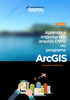 TUTORIAL Aprenda a importar um arquivo DWG no programa ArcGIS www.processamentodigital.com.br O Processamento Digital é um Canal de Conteúdo GEO oferecido pela HEX Tecnologias Geoespaciais Inovadoras,
TUTORIAL Aprenda a importar um arquivo DWG no programa ArcGIS www.processamentodigital.com.br O Processamento Digital é um Canal de Conteúdo GEO oferecido pela HEX Tecnologias Geoespaciais Inovadoras,
Bem-vindo ao Picture Package Producer2
 Manual do Picture Package Producer2 Bem-vindo ao Picture Package Producer2 Bem-vindo ao Picture Package Producer2 Iniciar e sair do Picture Package Producer2 Passo 1: Selecionando imagens Passo 2: Verificando
Manual do Picture Package Producer2 Bem-vindo ao Picture Package Producer2 Bem-vindo ao Picture Package Producer2 Iniciar e sair do Picture Package Producer2 Passo 1: Selecionando imagens Passo 2: Verificando
Módulo II Tecnologia Assistiva
 TUTORIAL DE UTILIZAÇÃO DO SOFTWARE MECDAISY MARCOS LEONEL DE SOUZA LILIANE SANTOS MACHADO 1 MECDAISY Esse tutorial irá orientá-lo quanto à utilização do software MecDaisy. 1. CRIANDO PASTA NO COMPUTADOR
TUTORIAL DE UTILIZAÇÃO DO SOFTWARE MECDAISY MARCOS LEONEL DE SOUZA LILIANE SANTOS MACHADO 1 MECDAISY Esse tutorial irá orientá-lo quanto à utilização do software MecDaisy. 1. CRIANDO PASTA NO COMPUTADOR
OBSERVAÇÃO IMPORTANTE:
 OBSERVAÇÃO IMPORTANTE: O procedimento de impressão da Guia de Contribuição Sindical Urbana (GRCSU) Obrigatória, só será possível de forma eficiente utilizando o navegador Microsoft Internet Explorer (versão
OBSERVAÇÃO IMPORTANTE: O procedimento de impressão da Guia de Contribuição Sindical Urbana (GRCSU) Obrigatória, só será possível de forma eficiente utilizando o navegador Microsoft Internet Explorer (versão
Jclic Alfabeto Sonoro
 Prefeitura de Volta Redonda Secretaria Municipal de Educação Implementação de Informática Aplicada à Educação Produção de tutoriais Suellem Oliveira Jclic Alfabeto Sonoro Para a produção deste Tutorial
Prefeitura de Volta Redonda Secretaria Municipal de Educação Implementação de Informática Aplicada à Educação Produção de tutoriais Suellem Oliveira Jclic Alfabeto Sonoro Para a produção deste Tutorial
